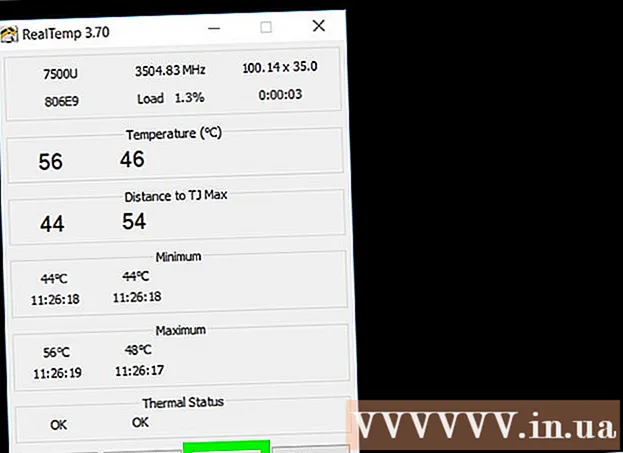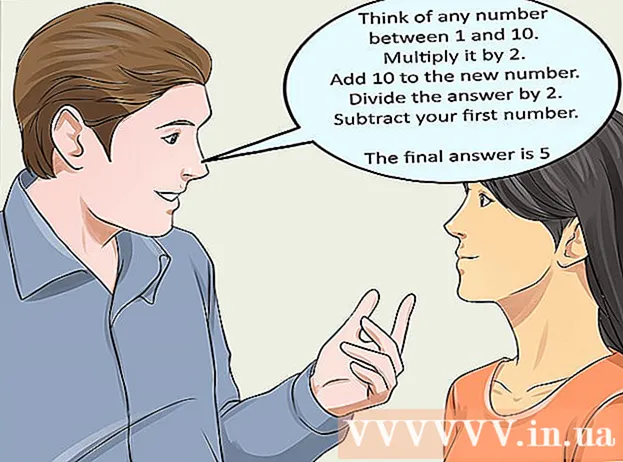מְחַבֵּר:
Lewis Jackson
תאריך הבריאה:
14 מאי 2021
תאריך עדכון:
1 יולי 2024
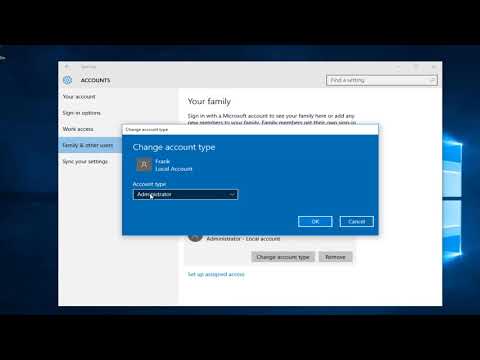
תוֹכֶן
FFmpeg היא תוכנית המאפשרת למשתמשים להמיר מגוון פורמטים של קבצי בידור, ומאפשרת להם לנגן על מגוון מכשירים ונגנים. התוכנה משמשת אך ורק לשורת הפקודה. ההתקנה היא מעט מסובכת, עם זאת, פשוט עקוב אחר ההוראות למטה, אתה תצליח ותוכל להפעיל את FFmpeg תוך מספר דקות בלבד!
צעדים
שיטה 1 מתוך 2: הורד את FFmpeg
הורד את תוכנת FFmpeg. כשתבקר בדף ההורדות, תראה אפשרויות רבות. קבל את הגרסה היציבה האחרונה עבור 32 סיביות או 64 סיביות, תלוי במערכת ההפעלה שלך.

הורד והתקן 7-Zip. 7-Zip היא תוכנת ארכיון שתצטרך לפתוח את קובץ ההתקנה של FFmpeg.
חלץ את תיקיית FFmpeg. כאשר אתה משתמש ב- 7-Zip לפתיחת רוכסן, תיקיה חדשה תיווצר באותו מיקום כמו הקובץ שהורדת. התיקיה תיקרא לשם "ffmpeg-20130731-git-69fe25c-win32-static". פתח תיקיה זו והניח אותה בצד.

פתח את הכונן C:לְמַעלָה. לחץ על התחל ואז בחר מחשב. בחר כונן קשיח שבו מותקנת מערכת ההפעלה Windows (בדרך כלל כונן C :). בסוף כונן C:, בסמוך למיקום של תיקיות כמו Windows ו- Program Files (קבצי תוכנה), לחץ לחיצה ימנית ובחר תיקיה חדשה (תיקיה חדשה). תן שם לספרייה "ffmpeg".
פתח את תיקיית "ffmpeg" שזה עתה נוצרה. העתק את כל התוכן בתיקיה הלא מרוכזת לתיקיה זו. פרסומת
שיטה 2 מתוך 2: אפשר FFmpeg בשורת הפקודה (שורת פקודה)
לחץ על לחצן התחל ואז לחץ באמצעות לחצן העכבר הימני על מחשב. בחר מאפיינים מהתפריט שצץ בעת לחיצה ימנית. בחלון המערכת לחץ על הקישור "הגדרות מערכת מתקדמות" בחלונית השמאלית.
לחץ על הלחצן משתנים סביבתיים בחלון מאפייני מערכת. פעולה זו נמצאת בתחתית תיבת הדו-שיח.
בחר בשדה PATH בקטע "משתני משתמש". שדה זה נמצא במסגרת הראשונה של חלון המשתנים הסביבתיים. לחץ על הלחצן ערוך.
- באזור הנתונים "ערך משתנה", הקלד את הפקודה ; c: ffmpeg bin ואחריו כל תוכן שנכתב מראש. אם העתקת אותו לכונן אחר, שנה את אות הכונן.
- לחץ על אישור כדי לשמור את השינויים. אם אתה מזין נתונים בצורה שגויה במסך זה, Windows לא יוכל להתחיל כראוי.
- אם אינך רואה את שדה PATH בהגדרה "משתני משתמש", לחץ על הלחצן חדש כדי ליצור אחד חדש. הקלד PATH כשם המשתנה.
- שיטה זו תאפשר את התכונה FFmpeg עבור המשתמש הנוכחי. משתמשי Windows אחרים לא יוכלו להפעיל תוכנית זו משורת הפקודה. כדי להפעיל תכונה זו לכל המשתמשים, הזן את הפקודה ; c: ffmpeg bin היכנס לשדה PATH תחת "משתני מערכת". היזהר שלא למחוק אף אחד מהנתונים הזמינים במשתנה זה.
הפעל חלון שורת פקודה. לאחר מכן הקלד את הפקודה "ffmpeg –version". אם המסוף מגיב למידע על גרסת Ffmpeg, ההתקנה הצליחה וניתן לגשת לתוכנית FFmpeg מכל ספריה בשורת הפקודה.
- אם מופיעה השגיאה "libstdc ++ -6", עליך להתקין את Microsoft Visual C ++ Redistributable Package, שהיא חינמית וזמינה בדף הבית של מיקרוסופט.
השתמש בתוכנת FFmpeg להמרת קבצי המדיה שלך. באפשרותך לבצע מגוון המרות באמצעות שורת הפקודה לביצוע פקודות עבור FFmpeg. פרסומת